Question
Problème: Comment réparer la connexion Windows 10 qui ne fonctionne pas ?
Bonjour. Quelqu'un peut-il m'aider s'il vous plaît. Après avoir installé les dernières mises à jour, je ne peux plus me connecter à Windows 10. J'ai essayé de nombreuses variantes pour me connecter, mais à chaque fois, je reviens à l'écran de connexion comme si de rien n'était. Quelles solutions ai-je ?
Résolu réponse
Des centaines de personnes ont assiégé les forums Windows liés à la technologie
[1] signaler une erreur de connexion Windows 10, ce qui laisse les utilisateurs dans une situation d'impuissance - sans aucune chance de se connecter aux comptes locaux et Windows. Ces rapports ont commencé avec la mise à jour de novembre nommée Threshold 2[2] et s'intensifier une fois que Microsoft publie une nouvelle version.Le problème est un problème persistant qui, malgré de nombreuses corrections de bogues publiées par Microsoft, ne cesse de réapparaître. Il existe de nombreuses expressions de l'erreur de connexion Windows 10, à savoir :
- L'écran de connexion reste bloqué avec la boucle de démarrage ;
- Le mot de passe n'est pas reconnu. Une erreur "Le nom d'utilisateur ou le mot de passe est incorrect. Réessayez" pop-up
- Une tentative de connexion génère une erreur « Nous ne pouvons pas nous connecter à votre compte; »
- L'invite d'utilisation et de mot de passe ne s'affiche pas ;
- L'écran de connexion continue de clignoter.
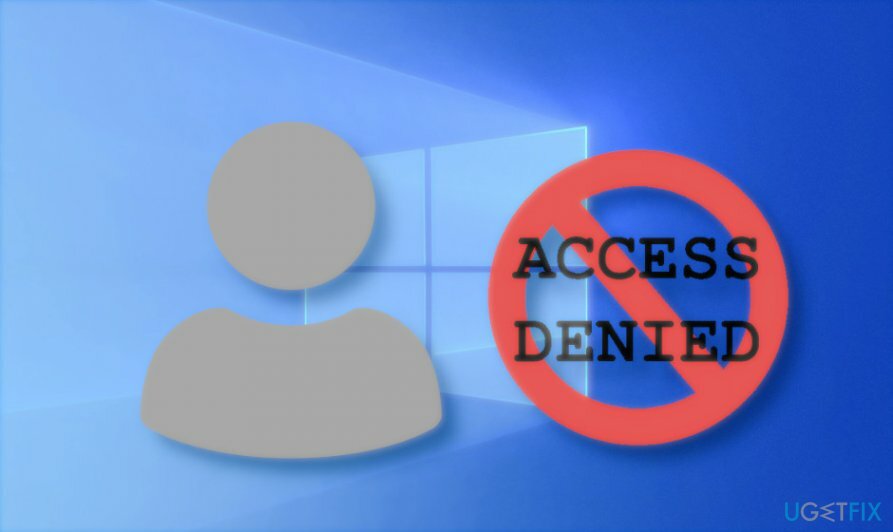
Quelle que soit la manifestation de l'erreur, c'est un fait que des milliers de personnes ne peuvent pas se connecter à Windows 10 et ont besoin d'une aide urgente. Malheureusement, depuis 2015 jusqu'à présent, il n'y a aucune explication de ce qui déclenche le problème, ainsi qu'une solution sans équivoque, n'a pas été présentée jusqu'à présent.
Néanmoins, il est fortement recommandé à ceux qui ne peuvent pas se connecter à Windows 10 de contacter des experts Windows certifiés via le support client Microsoft. La commande informatique peut vous aider à identifier le coupable possible de l'erreur et à appliquer la méthode de solution la mieux adaptée.
Sur la base des rapports, il s'avère que les mises à jour de Windows 10 sont le coupable le plus fréquent du problème. Cependant, l'écran de connexion peut parfois être désactivé par des programmes malveillants, tels que les chevaux de Troie[3]. Quoi qu'il en soit, pour corriger le bogue qui empêche les utilisateurs de se connecter à Windows 10, ils doivent temporairement contourner le problème pour appliquer d'autres méthodes.
Correction 1. Utiliser le compte local temporairement
Pour réparer le système endommagé, vous devez acheter la version sous licence de Réimager Réimager.
Si vous ne pouvez pas vous connecter à votre compte Microsoft, utilisez le compte local jusqu'à ce que vous sachiez comment corriger l'erreur de connexion Windows 10.
- Ouvert Réglages en appuyant sur la Touche Windows + I.
- Ouvert Comptes rubrique et accédez à la Vos informations languette.
- Cliquer sur Connectez-vous avec un compte local à la place option.
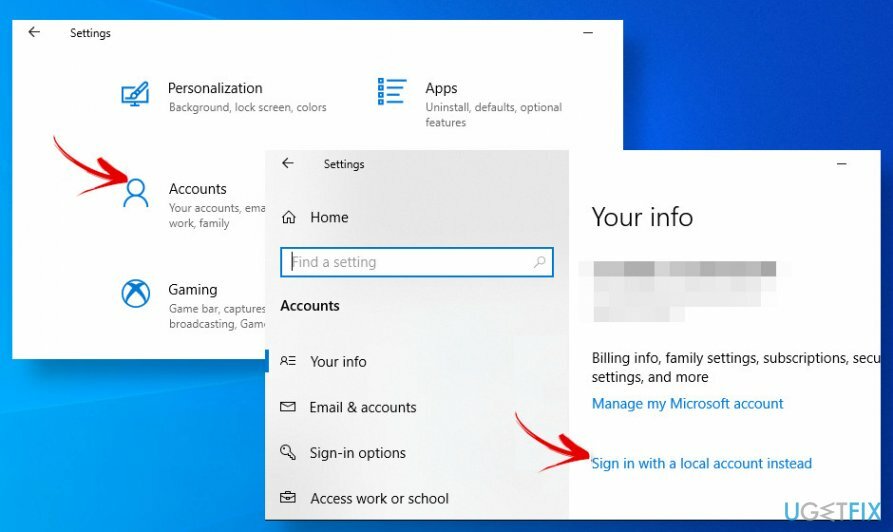
- Entrez le mot de passe et appuyez sur le Suivant bouton.
- Entrez maintenant le nom d'utilisateur de votre compte local et cliquez sur Suivant.
- Enfin, cliquez sur le Déconnectez-vous et terminez bouton.
Vous pourrez maintenant vous connecter à Windows avec le compte local nouvellement créé. Cependant, si vous devez vous connecter à un compte Microsoft, vous devrez investir votre temps et votre patience pour découvrir pourquoi la connexion a été interrompue. Voici quelques exemples de correctifs :
- Recherchez les dernières mises à jour de Windows 10 ;
- Si le problème s'est produit après l'installation des mises à jour, essayez d'annuler la dernière mise à jour jusqu'à ce qu'un correctif de bogue apparaisse.
Correction 2. Exécuter l'invite de commande au démarrage
Pour réparer le système endommagé, vous devez acheter la version sous licence de Réimager Réimager.
Ceux qui ne peuvent pas se connecter à Windows 10 car l'invite de connexion et de mot de passe est manquante, essayez d'exécuter l'invite de commande au démarrage et modifiez certaines entrées du registre Windows. Cependant, soyez très attentif et effectuez chaque étape avec soin car les modifications manuelles des registres Windows sont dangereuses en raison du risque de corruption du système. Si vous n'êtes pas sûr de cette méthode, passez à la solution suivante.
- Démarrer à Démarrage avancé option.
- Sélectionner Dépannage et ouvrir Options avancées.
- Choisissez l'invite de commande et tapez la commande ci-dessous une fois qu'elle s'ouvre. La commande doit être suivie de Entrer.
net user Administrateur /actif: oui
- Si cette commande ne fonctionne pas, tapez regedit dans la fenêtre d'invite de commandes et appuyez sur Entrer.
- Lorsque l'Éditeur du Registre s'ouvre, développez le HKEY_LOCAL_MACHINE dossier.
- Ouvrez le Déposer dans la barre de menu et cliquez sur le Chargez la ruche.
- Ouvrez le lecteur d'installation de Windows et accédez au C:\\Windows\\System32\\config emplacement (la lettre initiale représente le lecteur principal du système, donc changez-le si nécessaire)
- Sélectionnez le fichier SAM et cliquez Ouvert.
- Taper REM_SAM dans la boîte de dialogue Charger la ruche, puis cliquez sur d'accord.
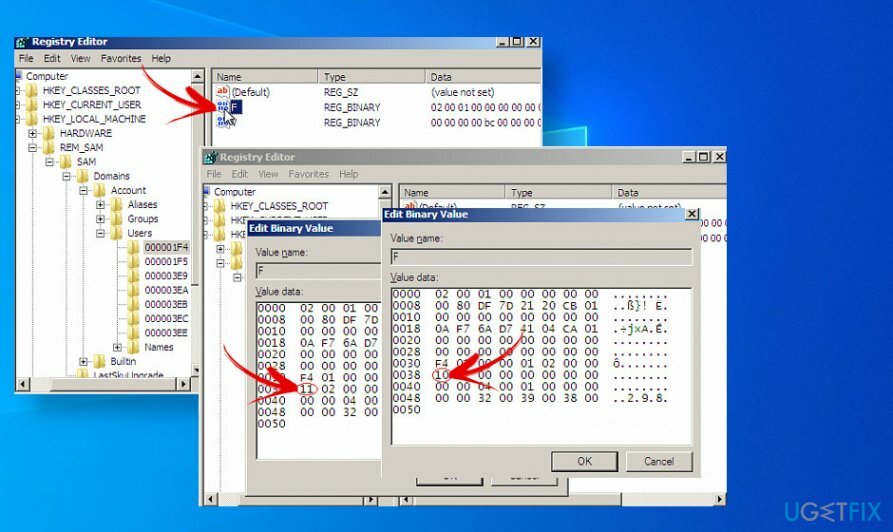
- Maintenant, trouvez et ouvrez le HKEY_LOCAL_MACHINE\\REM_SAM\\SAM\\Domains\\Accounts\\Users\\000001F4 clé.
- Trouver F binaire valeur dans le volet de gauche et double-cliquez dessus.
- Localisez le 0038 ligne et changer sa valeur de 11 à 10.
- Cliquez sur d'accord et fermez les fenêtres d'invite de commande et de l'éditeur de registre.
- Enfin, essayez de démarrer Windows normalement.
Correction 3. Correction de l'erreur de connexion de Windows 10 avec la fonction de point de restauration
Pour réparer le système endommagé, vous devez acheter la version sous licence de Réimager Réimager.
Le système d'exploitation Windows a une fonctionnalité intégrée appelée Restauration du système. C'est un outil permettant aux utilisateurs d'enregistrer et de sauvegarder une collection des fichiers système les plus importants d'une date et d'une heure particulières. Cette fonctionnalité offre aux utilisateurs la possibilité de tout changement d'état d'un point particulier.
Malheureusement, si vous n'avez jamais entendu parler de cette fonctionnalité et qu'aucun point de restauration n'a été créé sur le système, ce correctif ne peut guère vous aider. Sinon, il est très probable que certains paramètres du système aient été mal configurés, c'est pourquoi vous ne pouvez plus vous connecter à Windows 10. Pour annuler les modifications dangereuses, essayez d'activer le point de restauration en suivant ce guide :
- Redémarrez votre PC en mode sans échec. Pour cela, appuyez et maintenez le Touche Majuscule et continuez à cliquer sur le Redémarrage bouton simultanément.
- Quand le Réparation automatique l'écran bleu s'ouvre, sélectionnez Dépannage.
- Allez au Options avancées section.
- Sélectionner Restauration du système et sélectionnez le point auquel vous souhaitez que votre système revienne.
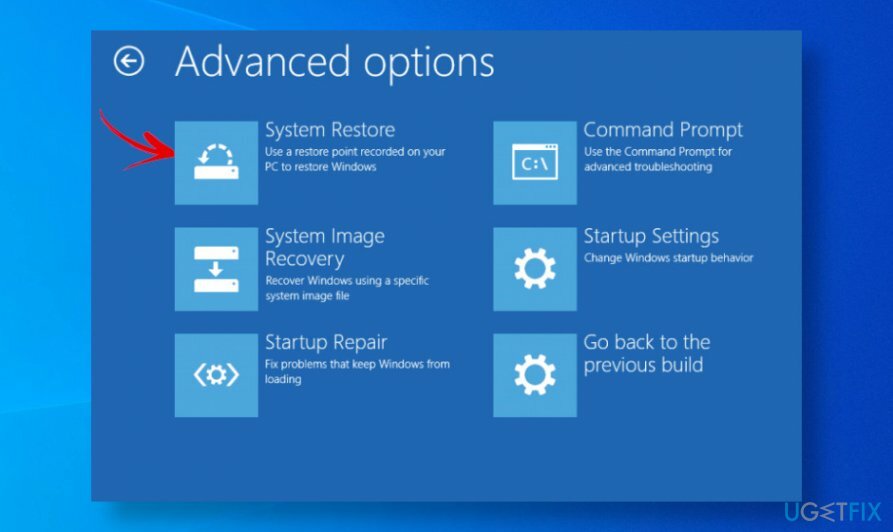
- Terminez les processus de restauration en suivant les instructions à l'écran.
Correction 4. Profitez de l'USB amorçable de Windows 10
Pour réparer le système endommagé, vous devez acheter la version sous licence de Réimager Réimager.
Ceux qui sont complètement bloqués sur l'écran de connexion sans aucun moyen de se connecter à Windows 10, nous recommandons d'utiliser une clé USB amorçable Windows 10 et de modifier la valeur du nom dontdisplaylastusername. Si vous n'avez pas de clé USB Windows 10, vous pouvez créer à l'aide d'un autre PC et ce guide.
- Branchez la clé USB amorçable Windows 10 et démarrez le système dans l'écran bleu Options avancées de récupération du système.
- Sélectionner Invite de commandes, taper regedit, et appuyez sur Entrer.
- Naviguez vers le HKEY_LOCAL_MACHINE\\SOFTWARE\\Microsoft\\Windows\\CurrentVersion\\Policies\\System touche à l'aide du volet de gauche.
- Trouvez le ne pas afficher le dernier nom d'utilisateurregistre DWORD (REG_DWORD) sur la droite.
- Double-cliquez sur le DWORD et régler sa valeur de 0 à 1.
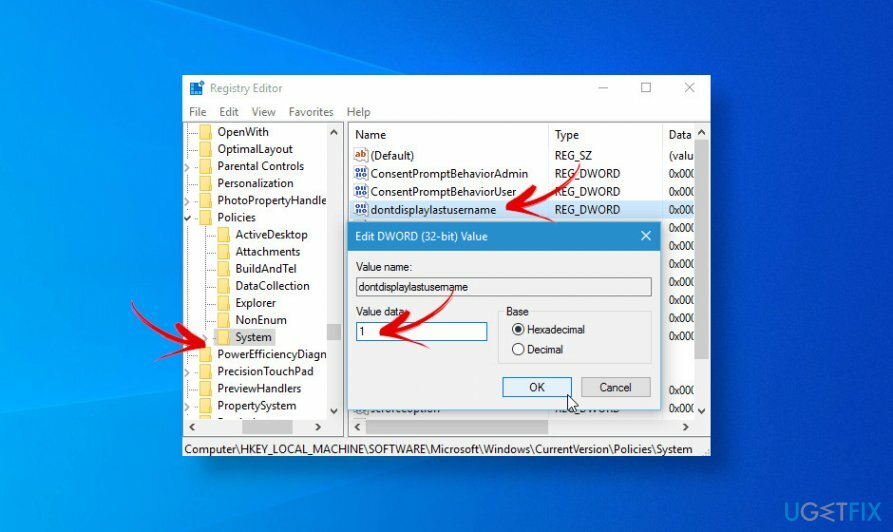
- Cliquez sur d'accord pour enregistrer les modifications et fermer les fenêtres d'invite de commande et de l'éditeur de registre.
- Puis clique Continuez pour démarrer Windows.
Réparez vos erreurs automatiquement
L'équipe ugetfix.com fait de son mieux pour aider les utilisateurs à trouver les meilleures solutions pour éliminer leurs erreurs. Si vous ne voulez pas vous battre avec des techniques de réparation manuelle, veuillez utiliser le logiciel automatique. Tous les produits recommandés ont été testés et approuvés par nos professionnels. Les outils que vous pouvez utiliser pour corriger votre erreur sont répertoriés ci-dessous :
Offrir
Fais le maintenant!
Télécharger le correctifJoie
Garantie
Fais le maintenant!
Télécharger le correctifJoie
Garantie
Si vous n'avez pas réussi à corriger votre erreur à l'aide de Reimage, contactez notre équipe d'assistance pour obtenir de l'aide. S'il vous plaît, faites-nous savoir tous les détails que vous pensez que nous devrions connaître sur votre problème.
Ce processus de réparation breveté utilise une base de données de 25 millions de composants pouvant remplacer tout fichier endommagé ou manquant sur l'ordinateur de l'utilisateur.
Pour réparer le système endommagé, vous devez acheter la version sous licence de Réimager outil de suppression de logiciels malveillants.

Pour rester totalement anonyme et empêcher le FAI et le gouvernement d'espionner sur vous, vous devez employer Accès Internet Privé VPN. Il vous permettra de vous connecter à Internet tout en étant totalement anonyme en cryptant toutes les informations, en empêchant les trackers, les publicités, ainsi que les contenus malveillants. Plus important encore, vous arrêterez les activités de surveillance illégales que la NSA et d'autres institutions gouvernementales mènent dans votre dos.
Des imprévus peuvent survenir à tout moment lors de l'utilisation de l'ordinateur: celui-ci peut s'éteindre suite à une coupure de courant, un Un écran bleu de la mort (BSoD) peut se produire, ou des mises à jour Windows aléatoires peuvent survenir lorsque vous vous absentez pendant quelques minutes. En conséquence, vos devoirs, vos documents importants et d'autres données peuvent être perdus. À récupérer fichiers perdus, vous pouvez utiliser Récupération de données Pro – il recherche parmi les copies des fichiers encore disponibles sur votre disque dur et les récupère rapidement.